
「MT5はEA(自動売買)が使えるの?」
「自動売買って難しそう・・・」
「MT5でEAを使う方法を知りたい!」
そうお考えの皆様に、MT5のEA設定方法をお伝えします。
EA(自動売買)とは、自動でポジションを保有したり決済したりしてくれるツールです。
簡単な方法でインストールして起動する事が出来ます。
快適なEAライフを!
EA(エキスパートアドバイザー)を入手する
MetaTrader5で自動売買を行うためには、「エキスパートアドバイザー(EA)」と呼ばれるプログラムを準備する必要があります。
EAは最初からMetaTrader5にいくつか組み込まれていますが、ダウンロードしてインストールしたり、自分で作成することも可能です。
MetaTrader4のEAに用いられていたMQL4というプログラム言語は、基本的にMetaTrader5に採用されているMQL5と互換性がありません。
MetaTrader4での自動売買に使用していたEAはMetaTrader5で使えない可能性が高いです。
MQL5は動作性に長けており、複数のEAを同時に起動することも可能です。
「EA」を「MT5(メタトレーダー)」にインストールする
入手・作成した「EA」はMT5にインストールすることで、はじめて利用できるようになります。
入手・作成した「EA」を使うためには、「MT5にインストールする」という手順が必要不可欠なのです。
「EA」のファイル名は
- .mq5
- .ex5
のどちらかになっています。これはどちらでも問題ありません。
「mq5ファイル」の場合、MT5のEAフォルダに入れると自動的に「ex5ファイル」が生成される仕組みです。
「ex5ファイル」を確認する
入手した「EA」のファイルを確認します。今回入手した「EA」は「mt5_ea.ex5」というファイル名になっています。
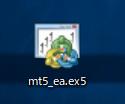
データフォルダを開く
MT5メニューウィンドウの「ファイル」→「データフォルダを開く」をクリックします。
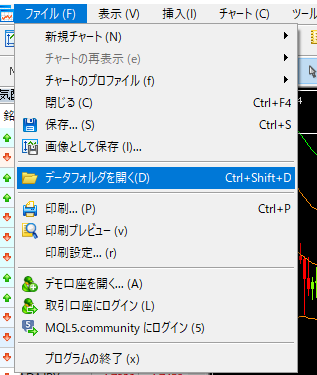
パソコンの中の「データフォルダ」が開きますので、「MQL5」→「Experts」と進みます。
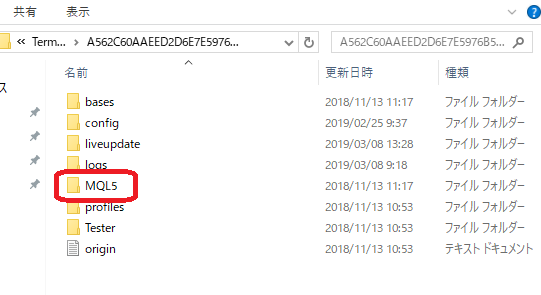
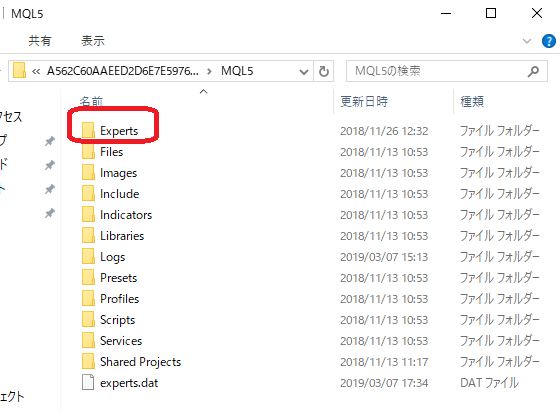
「EA」をインストールする
今回入手した「mt5_ea.ex5」をドラッグ&ドロップで「Experts」フォルダに入れます。
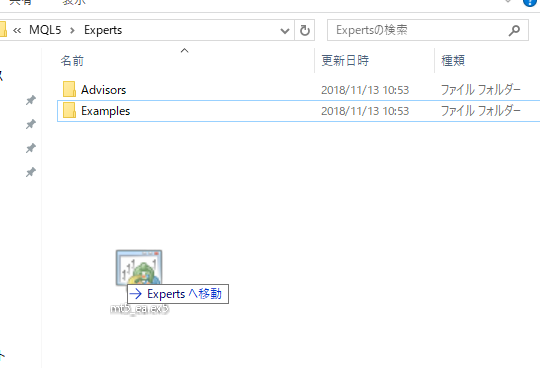
MT5を再起動する
「EA」のインストールが上手くいってるか確認する
「ナビゲーターウィンドウ」の「エキスパートアドバイザ」のところに「mt5_ea.ex5」が追加されていればインストール成功です。
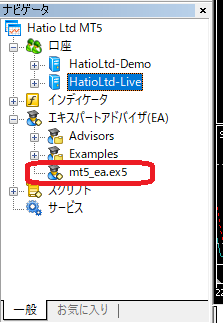
「EA」を起動させる前の準備をする
「EA」を起動する前には、「準備」が必要になります。
「準備」というのは、自動的にパソコンがオフにならないようにするものです。
「EA」は、自動売買プログラムですから「24時間365日継続して稼働すること」を前提に開発されています。
起動したり、しなかったり、すると本来の「EA」の機能が最大限発揮されないのです。
ですから、「EA」を起動する前には
が必要になるのです。
更新プログラムの「自動更新」を解除
各端末により異なりますが、パソコンの「自動更新」を解除しておく必要があります。
スクリーンセーバーをオフにする
スクリーンセーバーも、一定期間パソコンの操作をしないと、自動的にスリープモードになってしまう機能です。スリープモードになれば、MT5のソフトウェア自体が止まってしまうものが多いのです。当然、解除しておく必要があります。
その他
上記以外にも、自動的にパソコンが再起動されてしまうような機能・ソフトウェア・ツールなどを利用している場合は、停止してから「EA」を起動させる必要があります。
「EA」を起動する
今回は、「MT5(メタトレーダー)」にプリインストール(標準搭載)されている「EA」を使います。
MT5にはいくつかの「EA」がプリインストール(標準搭載)されています。
「ナビゲーターウィンドウ」の「エキスパートアドバイザ」を開く
「Moving Average」を選択します。
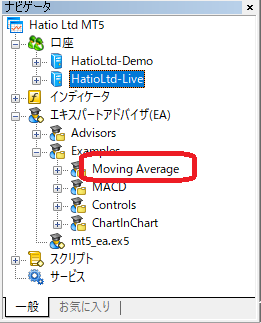
「Moving Average」をドラッグしてチャートにドロップする
「Moving Average」の設定画面が表示されます。これはそのまま「OK」をクリックします。
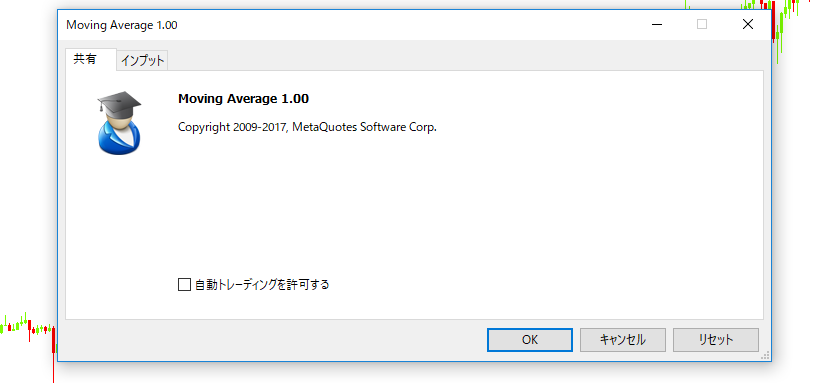
「パラメータ」の変更
口座に紐付いている「Moving Average」をクリックすると、ウインドウが開きます。
タブの「インプット」を選択すれば、「EA」のパラメーターの設定が可能です。
「EA」の構造が理解できる状態になってから、設定の変更を行いましょう。
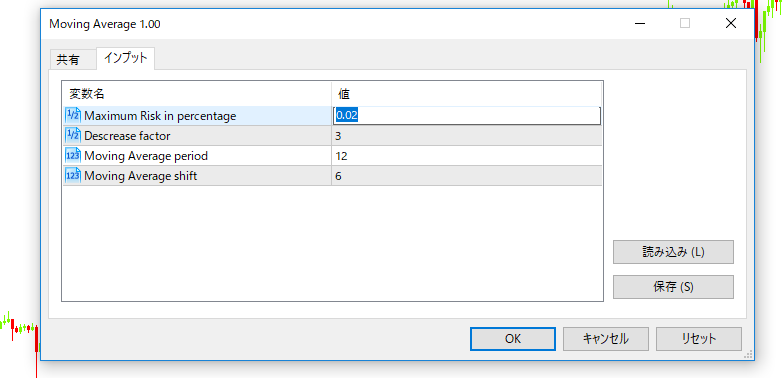
メニューバーの「自動売買」をクリック
メニューバーにある「自動売買」アイコンをクリックすると「自動売買」アイコンが緑色の「ON」の状態になります。
![]() →→
→→![]()
自動売買の起動を確認する
チャートの右上ののアイコンで確認します。
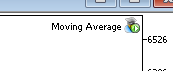
↑↑自動売買有効
自動売買の設定変更
途中で「EA」の設定を変更したくなった場合は、チャート上で右クリックして「エキスパートリスト」→「プロパティ」をクリックすると先ほどの設定画面が表示されます。
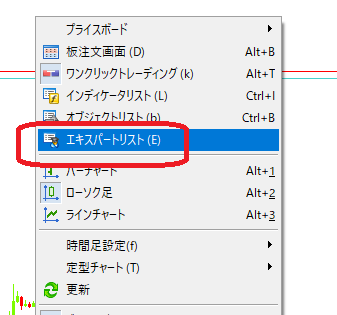
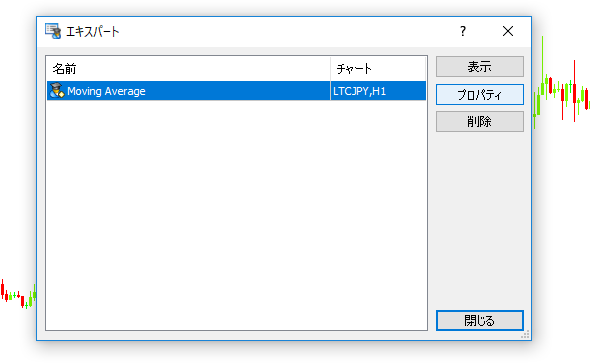
まとめ
EAは拡張子が「mq5」か「ex5」になっている物を入手する・作成する
ドラッグ&ドロップで簡単にインストール
ナビゲータウインドウからEAを起動
「自動売買」ボタンをクリック
上記4ステップで、MT5の「EA」による自動売買ができるようになったはずです。
「EAは難しい」と思っている方も、この記事を読むと簡単だという事が分かったかと思います。
是非EAを取り入れることに、チャレンジしてみてくださいね!
 監修者: バヤシ
監修者: バヤシクリプト業界代表の意識高い系男子。仕事に役立つ意識高い系の呟きを連発します。Crypto fire side chat関西仮想通貨大会議主催者 。関西を中心にツイッターインフルエンサーさんと一緒に楽しいセミナーを企画しています。
Follow @KasouOyaji




